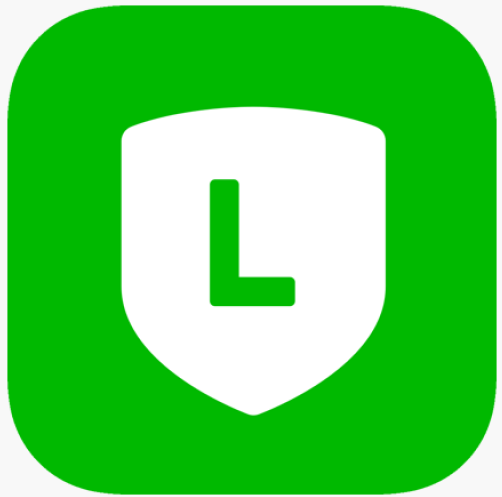5 ฟีเจอร์ความปลอดภัยที่คุณควรพิจารณาสำหรับโทรศัพท์เครื่องถัดไป
________________________________________
สมาร์ทโฟนของคุณทำอะไรได้มากกว่าแค่โทรออกและส่งข้อความ โทรศัพท์ส่วนใหญ่มาพร้อมกับฟีเจอร์ที่สามารถช่วยคุณประหยัดปัญหา หรือแม้กระทั่งช่วยชีวิตคุณได้ นักพัฒนาได้สร้างฟีเจอร์ความปลอดภัยหลายอย่างไว้ในระบบปฏิบัติการของโทรศัพท์แต่ละเครื่อง สิ่งที่คุณต้องทำคือ รู้ว่าฟีเจอร์เหล่านี้มีอยู่และเรียนรู้วิธีเปิดใช้งาน
เมื่อคุณได้สมาร์ทโฟนเครื่องใหม่ ลำดับความสำคัญแรกๆ ควรเป็นการตั้งค่าให้รองรับชีวิตประจำวันของคุณ การใช้เวลาสักครู่เพื่อเรียนรู้เกี่ยวกับฟีเจอร์ความปลอดภัยของโทรศัพท์และเปิดใช้งานจะช่วยให้คุณประหยัดความยุ่งยากในภายหลัง โดยเฉพาะอย่างยิ่งหากคุณตกอยู่ในสถานการณ์ที่จำเป็นต้องใช้ และยังช่วยให้คุณตัดสินใจได้ว่าควรเลือกโทรศัพท์รุ่นถัดไปเป็นรุ่นไหนอีกด้วย
นี่คือ $5$ ฟีเจอร์ความปลอดภัยที่เป็นประโยชน์ที่สุดที่คุณจะดีใจที่มี:
1. การโทรฉุกเฉิน SOS (Emergency SOS calling)
เมื่อคุณอยู่ในสถานการณ์ที่คับขัน สิ่งสุดท้ายที่คุณอยากทำคือการแตะรหัสผ่านที่ซับซ้อนเพื่อโทรขอความช่วยเหลือ ฟีเจอร์ Emergency SOS จึงมีความสำคัญอย่างยิ่ง เพราะช่วยให้คุณสามารถโทรออกบนสมาร์ทโฟนหรือสมาร์ทวอทช์ได้เร็วขึ้น
• iPhone: คุณสามารถแตะ "Emergency" บนหน้าจอล็อก แล้วกดหมายเลขฉุกเฉิน (เช่น $191$ ในประเทศไทย) แทนการใส่รหัสผ่านเพื่อเข้าถึงการโทร
• Android: คุณสามารถเปิดใช้งาน Emergency SOS ในเมนู Settings (ใต้เมนู Safety & Emergency) หากโทรศัพท์ของคุณรองรับ คุณสามารถเลือกวิธีกระตุ้นการโทรฉุกเฉินได้ เช่น การเพิ่มขั้นตอนการยืนยัน หรือการโทรขอความช่วยเหลือโดยอัตโนมัติหลังจากนับถอยหลังห้าวินาที (ฟีเจอร์นี้อาจใช้งานไม่ได้หากไม่มีสัญญาณมือถือ หรือเปิดโหมดเครื่องบิน/โหมดประหยัดแบตเตอรี่)
2. การแจ้งเตือนอัตโนมัติไปยังผู้ติดต่อฉุกเฉิน (Automatic alerts to emergency contacts)
นอกเหนือจากการโทรไปยังบริการฉุกเฉินแล้ว สมาร์ทโฟนของคุณยังสามารถแจ้งเตือนคนที่คุณรักได้หากคุณประสบอุบัติเหตุหรือวิกฤตทางการแพทย์ คุณสามารถตั้งค่า ผู้ติดต่อฉุกเฉิน ในโทรศัพท์ของคุณ และแจ้งเตือนพวกเขาโดยอัตโนมัติเมื่อคุณโทรฉุกเฉิน หรือแบ่งปันตำแหน่งของคุณให้พวกเขาได้รับทราบ
• iPhone: คุณสามารถเพิ่มผู้ติดต่อฉุกเฉินได้ในแอป Health ใต้ Medical ID หากคุณโทรฉุกเฉิน โทรศัพท์ของคุณจะแจ้งผู้ติดต่อฉุกเฉินว่าคุณโทรขอความช่วยเหลือ พร้อมแชร์ตำแหน่งของคุณและอัปเดตหากตำแหน่งของคุณเปลี่ยนแปลง
• Android: คุณสามารถเปิดใช้งานฟีเจอร์นี้ได้ในแอป Emergency (มีติดตั้งมาล่วงหน้าในอุปกรณ์ Android หลายรุ่น) คุณอาจต้องกำหนดการตั้งค่าบางอย่างด้วยตนเองเพื่อแจ้งเตือนผู้ติดต่อของคุณเกี่ยวกับเหตุการณ์เฉพาะ เช่น การส่งการอัปเดตหากตำแหน่งของคุณเปลี่ยนแปลง
3. โหมดขับขี่เพื่อลดสิ่งรบกวน (Driving mode to minimize distractions)
การขับขี่ที่เสียสมาธิเป็นสาเหตุของการเกิดอุบัติเหตุจำนวนมาก แม้แต่การแจ้งเตือนง่ายๆ ก็สามารถดึงสายตาของคุณออกจากถนนได้ การเปิดใช้งาน โหมดขับขี่ (Driving Mode) บนสมาร์ทโฟนเป็นวิธีหนึ่งในการต่อสู้กับสิ่งนี้
• iPhone: ฟีเจอร์นี้เรียกว่า Driving Focus คุณสามารถเปิดใช้งานได้จาก Control Center เมื่อเปิดใช้งาน คุณสามารถขอให้ Siri อ่านข้อความตอบกลับให้คุณ, ปิดเสียงการแจ้งเตือน, และแจ้งให้ผู้ที่ส่งข้อความถึงคุณทราบว่าโทรศัพท์ของคุณอยู่ในโหมดขับขี่ นอกจากนี้ยังสามารถตั้งค่าการตอบกลับอัตโนมัติได้
• Android: คุณสามารถเปิดใช้งาน Driving Mode ได้โดยไปที่ Modes and Routines ในเมนู Settings คุณสามารถปรับแต่งการตั้งค่า Driving Mode เพื่อตัดสินใจว่าใครสามารถขัดจังหวะคุณขณะขับรถได้, อนุญาตการแจ้งเตือนบางส่วนหรือทั้งหมด, หรือใช้ Dark Mode
4. การป้องกันการโจรกรรม (Theft protection)
โทรศัพท์มีราคาแพงในการเปลี่ยน ดังนั้นหากอุปกรณ์ของคุณถูกขโมยหรือหายไป คุณจะต้องทำทุกวิถีทางเพื่อนำกลับคืนมา ฟีเจอร์ การป้องกันการโจรกรรม ที่ติดตั้งมาในอุปกรณ์จะช่วยให้คุณค้นหาอุปกรณ์ได้อย่างรวดเร็วและปกป้องข้อมูล
• iPhone: ฟีเจอร์ Stolen Device Protection ให้คุณตั้งค่าการหน่วงเวลาความปลอดภัยเมื่ออุปกรณ์ของคุณอยู่ห่างจากสถานที่ที่คุ้นเคย (เช่น บ้านหรือที่ทำงาน) หากมีผู้พยายามเปลี่ยนรหัสผ่าน อุปกรณ์จะขอการยืนยัน Face ID หรือ Touch ID นอกจากนี้ ฟีเจอร์ Find My iPhone ยังช่วยให้คุณติดตามตำแหน่งของอุปกรณ์, เล่นเสียงเพื่อค้นหา, หรือเปิดใช้งานโหมดสูญหายได้
• Android: มีฟีเจอร์ป้องกันการโจรกรรมที่คล้ายกัน รวมถึง Theft Detection Lock (ซึ่งระงับอุปกรณ์ของคุณหากตรวจพบการโจรกรรม), Remote Lock (ล็อคอุปกรณ์จากระยะไกล), และ Failed Authentication Lock (เปิดใช้งานหลังจากพยายามใส่รหัสผ่านผิดหลายครั้ง) ฟีเจอร์ Find My Device ยังช่วยติดตามอุปกรณ์ที่สูญหายหรือถูกขโมยได้
5. ข้อมูลทางการแพทย์ที่จัดเก็บไว้ (Stored medical information)
หากคุณเกิดเหตุฉุกเฉินทางการแพทย์ การมีข้อมูลสำคัญติดตัวไว้สามารถช่วยชีวิตได้ คุณอาจหมดสติและไม่สามารถบอกบุคลากรทางการแพทย์เกี่ยวกับอาการแพ้, โรคประจำตัว, ยา, หรือข้อมูลอื่นๆ ที่สำคัญได้ วิธีแก้ปัญหาคือการตั้งค่า Medical ID ซึ่งช่วยให้บุคลากรฉุกเฉินสามารถเข้าถึงรายละเอียดที่สำคัญโดยไม่ต้องใช้รหัสผ่านของคุณ
• iPhone: คุณสามารถตั้งค่า Medical ID ได้ในแอป Health คุณสามารถเปิดใช้งานสวิตช์เพื่อให้ข้อมูลนี้สามารถเข้าถึงได้จากหน้าจอล็อก และแชร์กับผู้เผชิญเหตุฉุกเฉินโดยอัตโนมัติ หากคุณโทรขอความช่วยเหลือ คุณสามารถรวมรายละเอียดเฉพาะเกี่ยวกับยา, อาการแพ้, หรือเงื่อนไขอื่นๆ ได้
• Android: คุณสามารถใช้แอป Personal Safety (อาจปรากฏเป็น Safety and emergency) ในแอป คุณสามารถเพิ่มรายละเอียด เช่น กรุ๊ปเลือด, อาการแพ้, ยา, ผู้ติดต่อฉุกเฉิน และอื่นๆ และมีตัวเลือกในการให้สิทธิ์เข้าถึงข้อมูลฉุกเฉินหากคุณโทรเรียกบริการฉุกเฉิน
- Comments
- Facebook Comments


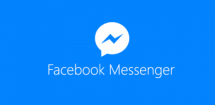







.png)